Podręczne łącza do procedur na tej stronie:
Strzałki pozwalają na ulepszenie punktów początkowych i końcowych linii i krzywych. Atrybuty strzałki można określić precyzyjnie. Można na przykład bardzo dokładnie określić rozmiar, przesunięcie lub obrót strzałki Można również odbić strzałkę w poziomie lub w pionie. Określone atrybuty strzałek można zachować do wykorzystania w przyszłości.
Strzałka oryginalna (1), o zmienionej wielkości (2), przesunięta o 60% wzdłuż osi x (3), odbita w poziomie (4) i obrócona o 90 stopni (5).
Istniejące wzorce strzałek można zmieniać i tworzyć wzorce oparte na istniejących wzorcach. Ponadto można tworzyć wzorce strzałek oparte na obiektach takich, jak krzywa lub kształt zamknięty. Zbędne wzorce strzałek można usuwać.
| 2 . |
Otwórz selektor początku strzałki na pasku właściwości i kliknij kształt kończący linię. |

Możesz usunąć strzałkę, wybierając wzorzec Bez strzałki z selektora początku strzałki lub końca strzałki.
Strzałki można też dodawać w oknie dialogowym Pióro konturu lub sekcji Kontur okna dokowanego Właściwości obiektu.
| 3 . |
W sekcji Kontur kliknij przycisk Ustawienia strzałki  , znajdujący się obok selektora początku strzałki lub końca strzałki, a następnie kliknij pozycję Atrybuty. , znajdujący się obok selektora początku strzałki lub końca strzałki, a następnie kliknij pozycję Atrybuty. |
|
Jeśli sekcja Kontur nie jest wyświetlana, kliknij pozycję Kontur. Jeśli przycisk Ustawienia strzałki nie jest wyświetlany, kliknij strzałkę na przycisku w dolnej części sekcji Kontur. |
| 4 . |
W oknie dialogowym Atrybuty strzałki wykonaj dowolne z zadań opisanych w poniższej tabeli. |

Można przełączyć strzałki z jednego końca linii lub krzywej na drugi, klikając przycisk Ustawienia strzałki, a następnie klikając pozycję Zamień.
Można usunąć strzałkę z linii lub krzywej, klikając przycisk Ustawienia strzałki i klikając pozycję Brak.
| 3 . |
W sekcji Kontur kliknij przycisk Ustawienia strzałki, znajdujący się obok selektora początku strzałki lub końca strzałki, a następnie kliknij pozycję Edytuj. |
|
Jeśli sekcja Kontur nie jest wyświetlana, kliknij pozycję Kontur. Jeśli selektor początku strzałki nie jest wyświetlany, kliknij strzałkę w dolnej części sekcji Kontur. |

Wzorzec strzałki można utworzyć na podstawie istniejącego wzorca. Kliknij przycisk Ustawienia strzałki i kliknij pozycję Nowy. Następnie w oknie dialogowym Atrybuty strzałki określ żądane atrybuty i wprowadź nazwę wzorca w obszarze Zapisz strzałkę.
Aby usunąć wzorzec strzałki, wybierz wzorzec na selektorze początku strzałki lub końca strzałki, kliknij przycisk Ustawienia strzałki i kliknij pozycję Usuń.

Nie wszystkie składniki są dostępne w wersji próbnej, akademickiej i OEM. Do składników niedostępnych mogą należeć aplikacje, funkcje, narzędzia i dodatkowe pliki zawartości firmy Corel.
Copyright 2017 Corel Corporation. Wszelkie prawa zastrzezne.
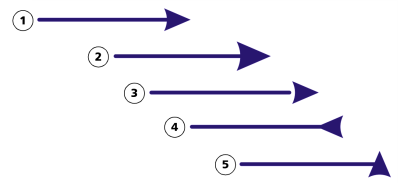
![]()